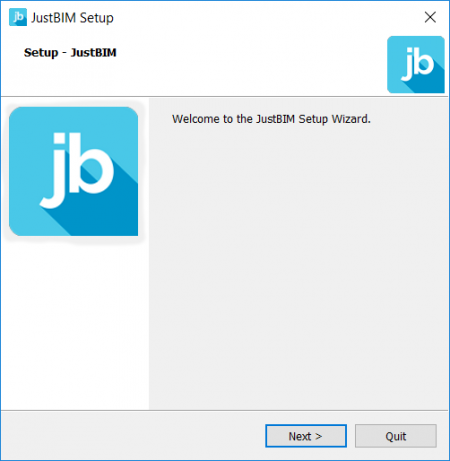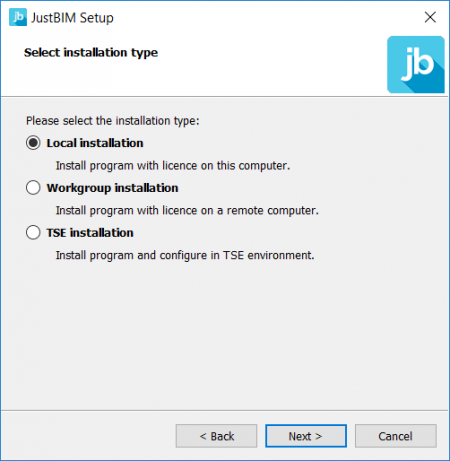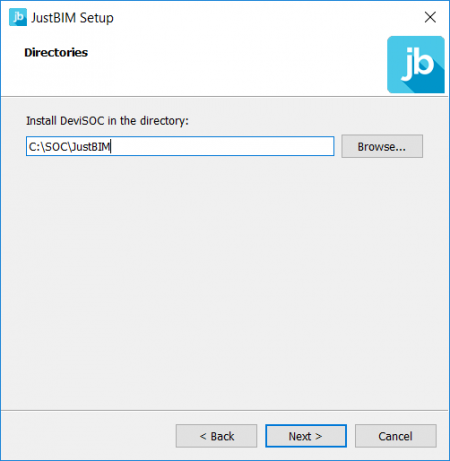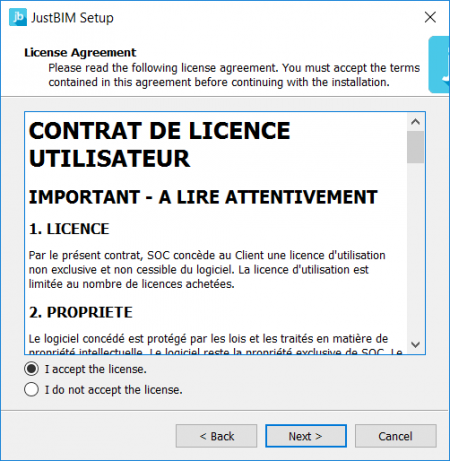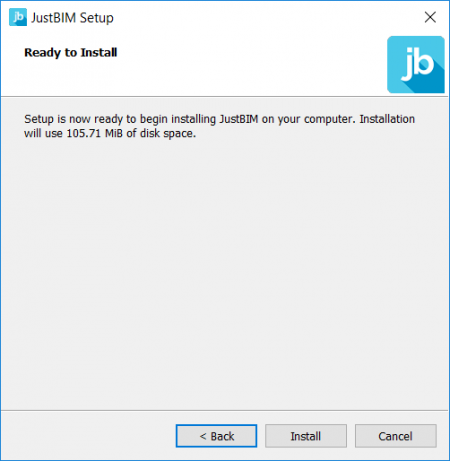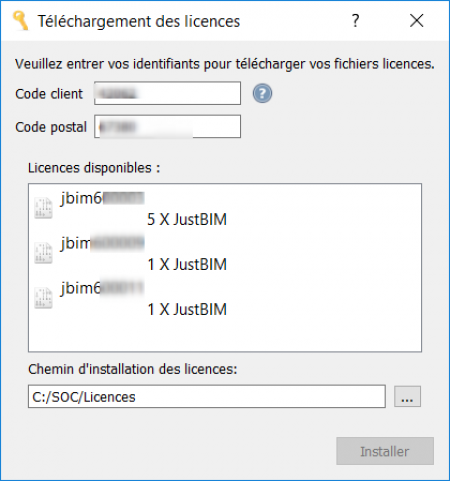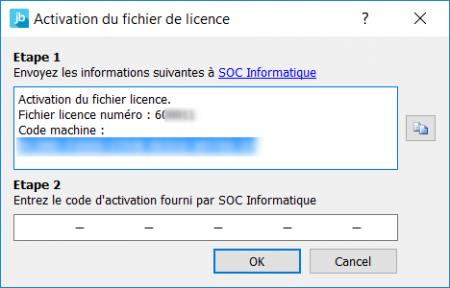Table des matières
Installation locale
Avant toute installation vous pouvez vérifier votre configuration matériel ici : Pré requis et recommandation matériel
La licence installée sur le poste est dédiée strictement à ce poste.
Ci dessous les détails que vous pouvez apprendre sur cette page :
■ Protection code ■ Mise à jour d'une licence locale ■ Aide ■ Désinstallation JustBIM
Protection code
JustBIM est installé sur le poste avec un code d'activation,
La licence installée sur le poste est dédiée strictement à ce poste,
- Exécutez le CD d'installation JustBIM.exe Lien ICI
L’installation démarre automatiquement.
Choisir Installation Local.
JustBIM proposera ensuite les répertoires d'installation les plus adaptés à votre réseau informatique, gardez les options proposées.
Lisez attentivement les termes du contrat de licence utilisateur, cochez ‘J’accepte la licence’, puis cliquez sur 'Suivant'.
JustBIM proposera ensuite d'ajouter le raccourci JustBIM dans le Menu Démarrer.
Vous pouvez maintenant cliquer sur 'Installation'
A la fin de l’installation, vous avez la possibilité de télécharger sur votre poste vos fichiers licences.
Pour se faire, veuillez vous munir de votre code client communiqué à travers vos échanges avec SOC Informatique (devis, facture, emailing de disponibilité de version …).
Une fois avoir saisi votre code client et code postal vous pouvez cliquer sur “RECHERCHER”
Vous devriez ensuite retrouver la liste de vos licences
Sélectionnez en une et cliquez ensuite sur “INSTALLER”.
Démarrez JustBIM et double cliquez sur la licence à activer dans la fenêtre ‘Choix de la licence’
Cliquez sur le bouton [Copier] à droite.
Veuillez coller le contenu précédent dans un mail à destination de assistance@socinformatique.fr.
En retour, vous recevrez par email le code d’activation qu’il faudra compléter dans l’étape 2 indiquée par la fenêtre ci-dessus. Un message vous indiquera ‘Fichier de licence activé’ si l’opération est réussie.
Mise à jour d'une licence locale
La mise à jour d'une licence peut être nécessaire en cas d'achat d'options sur la licence ou même lors d'une mise à jour logiciel.
- Cliquez sur l’icône du logiciel pour l'exécuter,
- Cliquez ensuite sur le bouton “Accéder à la configuration des licences” en haut à droite (petite roue bleue),
- Puis sur la rubrique “Mes licences”,
- Enfin sur “Lancer licences tools”,
- Tapez votre code client SOC et votre code postal,
- Recherchez puis sélectionnez votre numéro de licence,
- Cliquez ensuite sur “Installer”, votre licence sera automatiquement téléchargée et installée,
- Un message “Licences téléchargées avec succès” apparait. Vous pouvez quitter la configuration des licences.
Aide
Dans le cadre de votre contrat JustBIM, vous pouvez adresser vos questions au support technique de SOC Informatique. Toutes vos questions portant sur des produits SOC recevront une réponse compétente et rapide.
Notre portail clients :
Ou par téléphone :
Tel : 03 88 77 51 76
Votre question arrivera directement chez un technicien de support qui pourra vous aider de la manière la plus efficace.
Désinstallation JustBIM
Suivez les étapes suivantes pour désinstaller JustBIM de votre système.
La désinstallation ne supprime QUE les fichiers de type PROGRAMMES. Nous vous recommandons néanmoins de sauvegarder vos projets et vos données personnelles.
Avant de désinstaller :
- Sauvegardez les projets existants
Pour désinstaller JustBIM :
- Allez dans le menu Démarrer de Windows,
- puis sur “Programmes et fonctionnalités”
- La fenêtre des programmes vous proposera dans la liste “JustBIM”,
- Faite un clic droit dessus et choisissez “Désinstaller”